Konfigurera Azure Key Vault-klienten
Funktionen för att lagra avancerade certifikat låter dig definiera vilken typ av certifikatlagring som används i appar för ekonomi och drift.
Den här funktionen innehåller två alternativ för att lagra certifikat: lokal lagring och Microsoft Azure Key Vault-lagring. Du kan definiera alternativet som används genom att ställa in det nya alternativet Använd avancerad certifikatarkiv på fliken Allmänt på sidan Systemparametrar (Systemadministration>Inställningar>Systemparametrar).
- Lokal lagring – Det här lagringsalternativet kan användas med lokala distributioner och alla slags utvecklingsmiljöer i lokal miljö. Om du vill använda det ställer du in alternativet Använd avancerat certifikatarkiv på Nej. Det här lagringsalternativet rekommenderas för utvecklingsmiljöer som används för utvecklings- och valideringsändamål, där det är nödvändigt att validera certifikatet och arbeta med det.
- Azure Key Vault-lager – Det här lagringsalternativet krävs för molnbaserade distributioner, men kan även användas med lokala distribuerade miljöer och alla slags lokala utvecklingsmiljöer. Om du vill använda det ställer du in alternativet Använd avancerat certifikatarkiv på Ja. Det här lagringsalternativet är det enda alternativet för en produktionsmiljö i Azure-molnbaserade.

Du måste göra vissa inställningar innan du kan arbeta med certifikat som är lagrade i Key Vault. Mer information om de nödvändiga inställningarna finns i följande artikel i Microsoft Knowledge Base (KB): 4040294 – Underhålla Azure Key Vault lagringsutrymme. När du har ställt in Key Vault-lagring bör du länka till certifikaten i appar för ekonomi och drift.
När certifikatet har installerats i Key Vault måste det ställas in i programmet.
- Navigera till Systemadministration>Inställningar>Key Vault-parametrar.
- Välj Ny för att skapa en ny instans.
- Ange ett namn och en beskrivning och på snabbfliken Allmänt i fält som krävs för integration med Key Vault-lagring:
Key Vault-URL – Ange standard-URL för Key Vault om den inte redan har definierats av referensen.
Key Vault-klient – Ange interaktivt klient-ID för Microsoft Entra-appen som är kopplad till Key Vault-lagring för autentisering.
Key Vault hemlig nyckel – Ange den hemliga nyckeln som är associerad med programmet Microsoft Entra som används för autentisering med Key Vault-lagringskonto.
Obs
Om flera Key Vault-lagringar används bör du skapa en separat instans för varje instans på sidan Key Vault-parametrar.
- På snabbfliken Certifikat väljer du Lägg till om du vill lägga till certifikat. För varje certifikat anger du följande fält:
- Namn
- beskrivning
- Key Vault certifikathemlighet – Ange en hemlig referens till certifikatet.
Formatet för ett Key Vault-certifikat måste se ut ungefär som följande exempel:
vault://<KeyVaultName*>/<SecretName>/<SecretVersion*>
Attribut som är markerade med en asterisk (*) är valfria. Men attributet <SecretName> krävs. I de flesta fall kan du definiera en hemlig nyckel för Key Vault i följande format:
vault:///<SecretName>
Om ingen version har definierats i hemliga nyckeln Key Vault, hämtar systemet den aktiva certifikat som har det senaste utgångsdatumet.
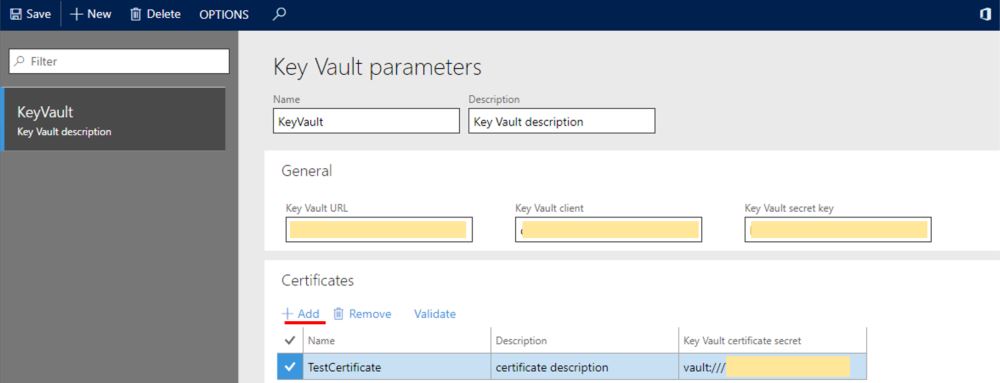
Obs
Lagringsfunktionen i Key Vault har utökats så att den omfattar cachelagring av certifikat. Följande konfiguration rekommenderas:
- Ange en hemlig version i Key Vault-certifikathemligheten.
- När du har fört över en ny version av det befintliga certifikatet till Key Vault-lagring ska du uppdatera attributet <SecretVersion> i fältet Key Vault certifikathemligheten.
Använd funktionen Validera om du vill kontrollera att du har definierat referensen till certifikatet korrekt och att certifikatet är giltigt.